win10更新pin码
更新时间:2024-05-30 12:58:20作者:xiaoliu
Win10系统是目前广泛使用的操作系统之一,其中PIN码是用户登录系统的重要凭证之一,随着系统的更新和升级,用户可能需要更改PIN码以增强系统安全性。如何更改Win10系统的PIN码是许多用户关注的问题之一。下面我们就来详细探讨一下Win10系统如何更改PIN码的方法。
步骤如下:
1.首先,我们打开电脑,点击左下角的【开始】图标,点击齿轮状设置图标。
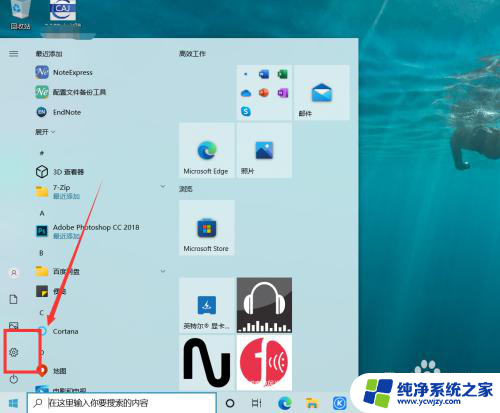
2.打开设置面板,在设置面板中找到【账户】选项,如下图所示。

3.在跳转的页面左侧栏找到【登录选项】,点击进入登录选项设置页面。如下图,找到使用pin登录选项。
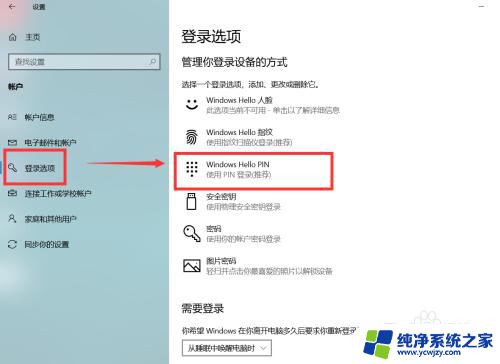
4.我们点击【windows hello pin】选项,在跳出的下拉选项中找到【更改】。
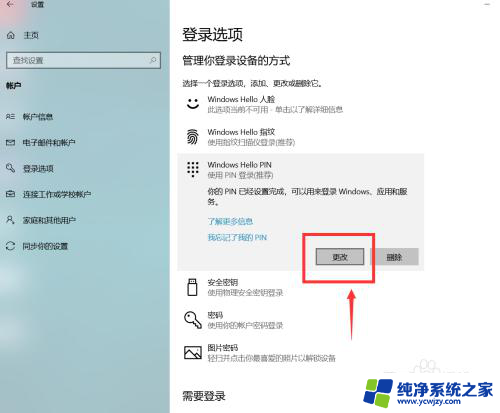
5.如下图所示,我们可以输入原始pin密码。然后更换自己新设的密码,注意,可以勾选字母和数字同时显示。
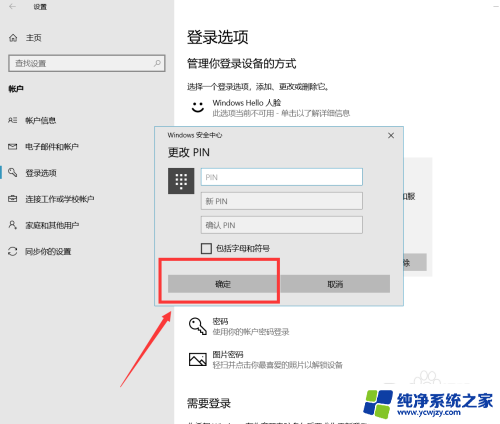
以上就是win10更新pin码的全部内容,如果遇到这种情况,你可以按照以上步骤解决,非常简单快速。
- 上一篇: win10系统如何设置系统密码
- 下一篇: win10电脑无法重置pin进不去
win10更新pin码相关教程
- 新电脑pin码可以不设置吗 Win10怎么设置PIN密码开机登录
- win10取消不了pin码登录 如何关闭Windows 10开机PIN码或密码
- win10怎么取消电脑pin登录密码 Win10 PIN密码开机登录取消
- win10怎么关闭pin码登录 如何关闭Windows 10开机PIN码或密码
- 如何取消win10开机pin密码 如何关闭Windows 10开机PIN码
- win10 pin密码怎么改 windows10修改PIN密码的方法
- win10怎么关掉pin密码 如何关闭Windows 10开机PIN码
- 笔记本电脑怎么取消pin密码 Win10删除pin码的步骤
- pin码是锁屏密码吗 Windows10取消PIN密码的方法
- windows账户pin码 Windows10 PIN密码的安全性如何
- win10没有文本文档
- windows不能搜索
- 微软正版激活码可以激活几次
- 电脑上宽带连接在哪里
- win10怎么修改时间
- 搜一下录音机
win10系统教程推荐
win10系统推荐